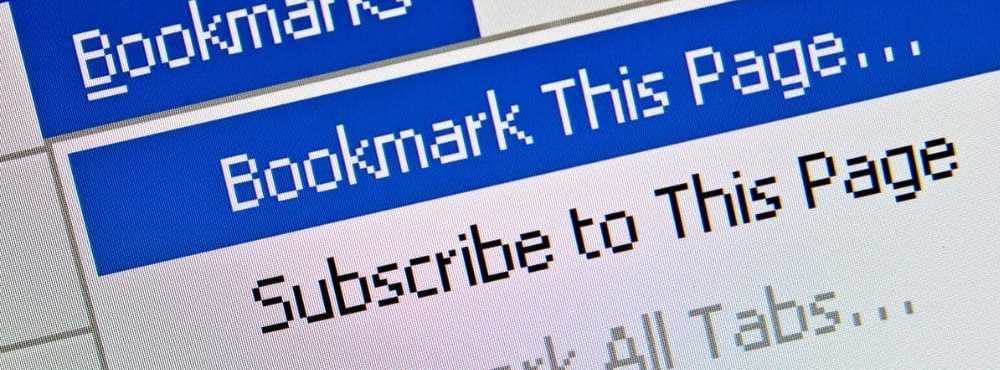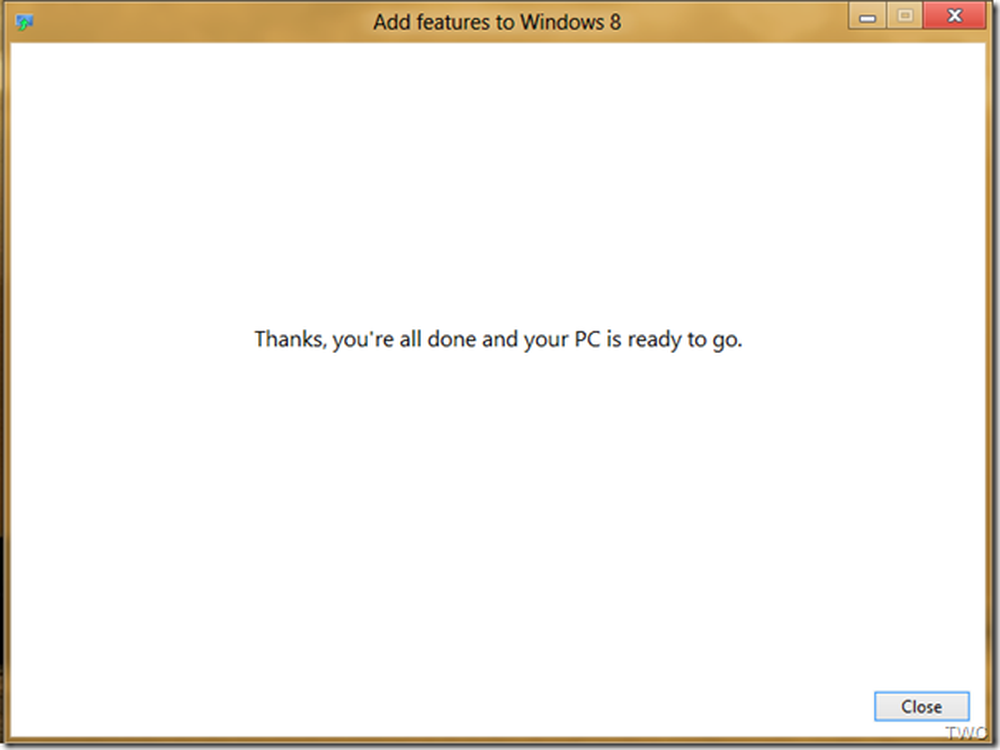Legg til filer fra alle disker i musikkapp for Windows 8
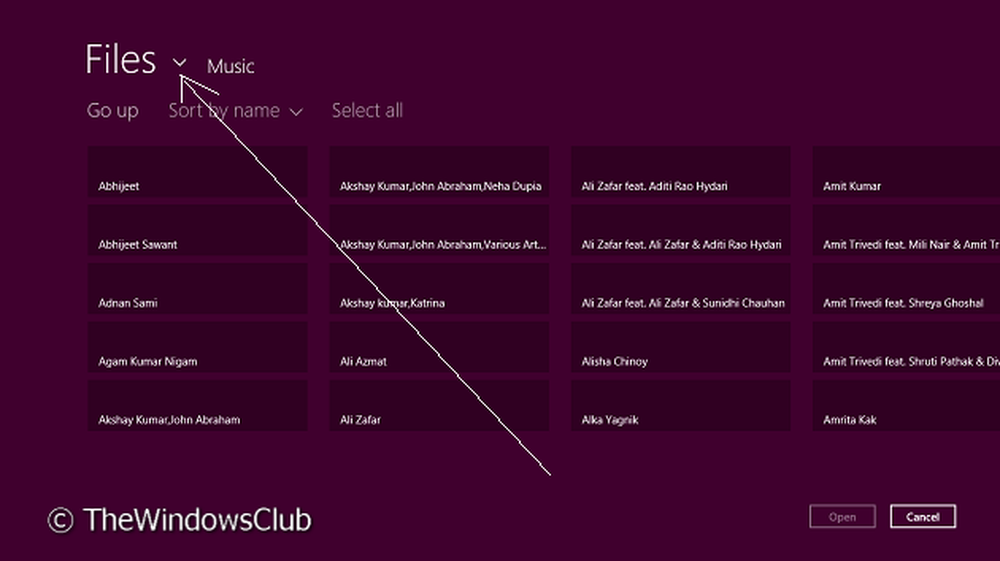
De fleste av dere kan ha prøvd Musikk-app, introdusert i Windows 8 som standard musikkspiller. Nye brukere på en Windows 8-datamaskin kan noen ganger finne det litt forvirrende å bruke denne appen. Årsaken til dette er det moderne brukergrensesnittet som ble introdusert i Windows 8. I klassiske musikkspillere kunne vi bla gjennom filene fra deres rike muligheter som ble gitt tydelig. Men i tilfelle av musikkappen må du utforske.

Hvis du for eksempel vil legge til nye musikkfiler i samlingen din i appen, kan du prøve å legge til samlingen først i musikkbiblioteket i Explorer. Hvis filene er på en annen harddiskpartisjon, må du kanskje opprette et nytt bibliotek. Denne endringen skal nå gjenspeiles i Musikk-appen, og du vil kunne finne de nye filene i appen. Men hvis dette ikke skjer, eller hvis du ikke ser nye filer i appen, bør du gjøre metoden som er diskutert nedenfor:
1. Åpne Musikk-appen, klikk på Min musikk seksjon. Du blir tatt her:

2. Høyreklikk for å få alternativene nederst og velg Åpen fil. Nå ser du Modern UI Explorer:
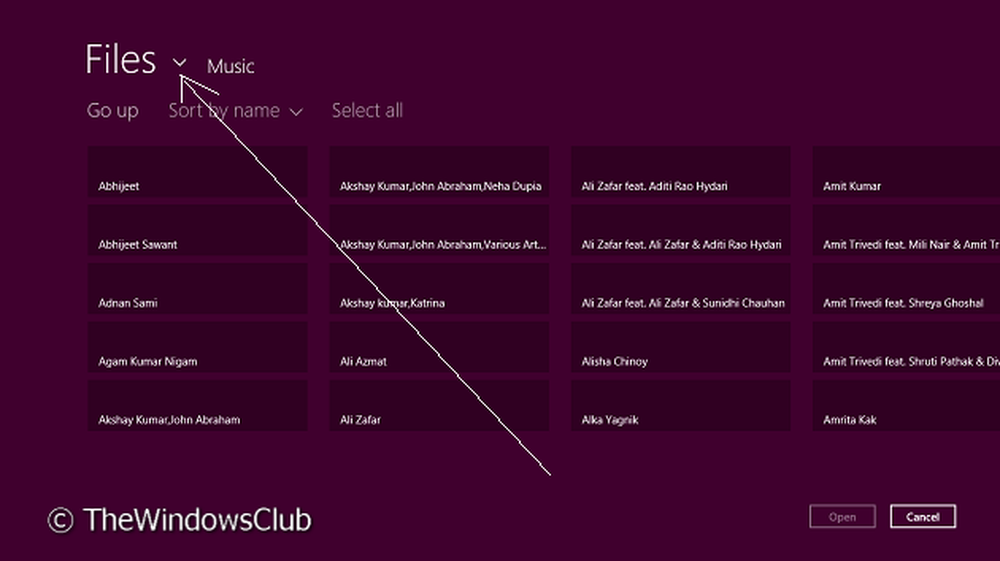

4. Slik kan du velge andre stasjoner:
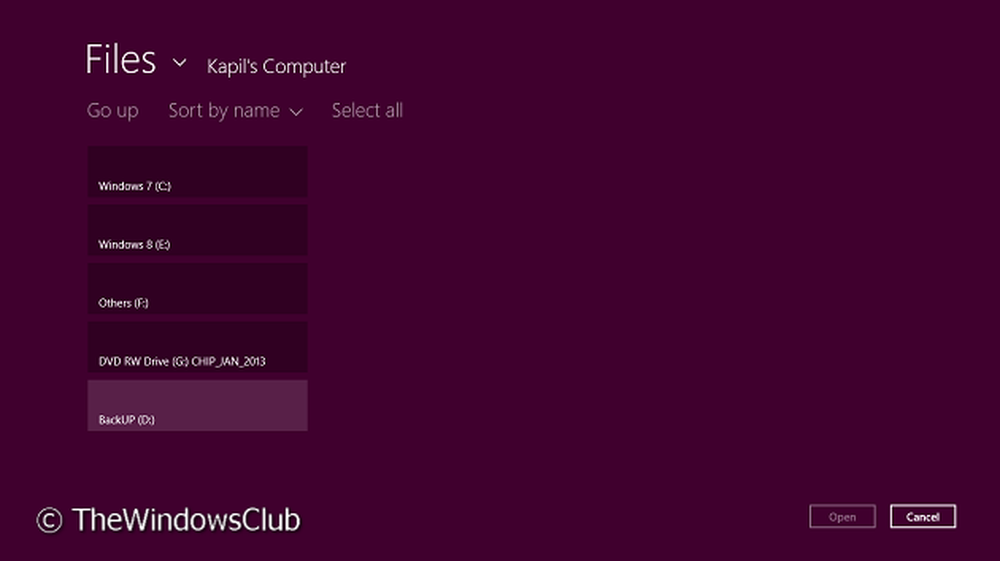
5. Til slutt kan du finne mappen på en annen stasjon som inneholder filene du vil legge til i Min musikk samling i appen:
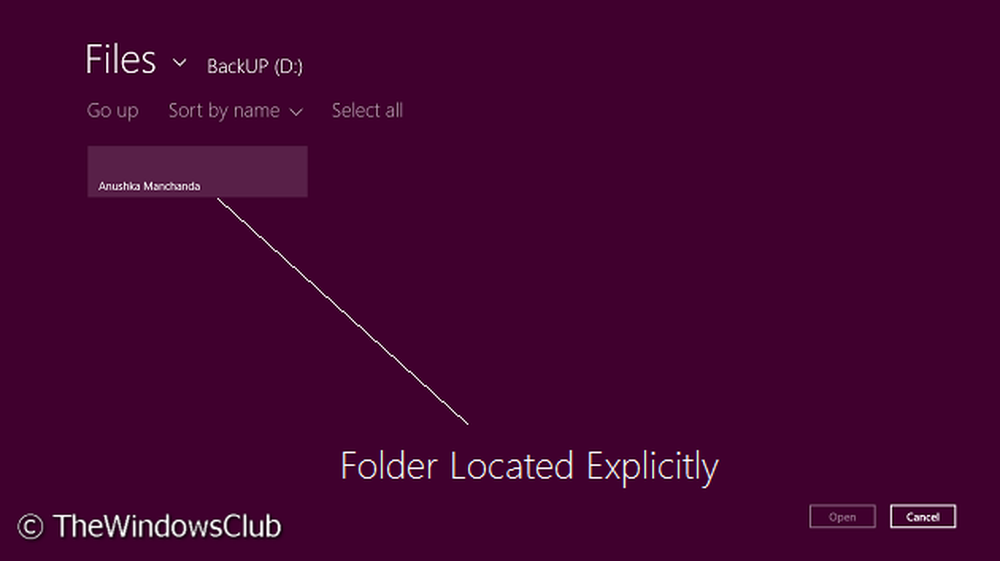
På denne måten kan du legge til filene fra en annen stasjon til samlingen din.
Håper dette hjelper!